30个提高效率的Photoshop秘密快捷键(2)
文章来源于 未知,感谢作者 情非得已 给我们带来经精彩的文章!14.选择具体的混合模式
Opt(Alt)+Shift + C,N,M,S,D…这些快捷键可让你快速切换到具体的混合模式。
例如:
正常 = Opt(Alt)+Shift + N
滤色 = Opt(Alt)+Shift + S
正片叠底 = Opt(Alt)+Shift + M
颜色 = Opt(Alt)+Shift + C
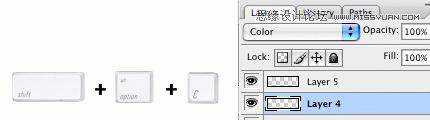
15.锁定图层透明像素
按下斜杠键(/)可以快速锁定图层的透明像素。

16.载入通道选区
你可能知道Cmd(Ctrl)+ 数字键(1,2,3)会激活相应的通道。Cmd(Ctrl)+ Opt(Alt)+ 数字键会载入相应通道的选区。例如,按Cmd(Ctrl)+ Opt(Alt)+ 4会载入Alpha1通道选区。
(编者注:以上快捷键为CS5以前的版本,CS5以后默认通道快捷键修改为Cmd(Ctrl)+ Opt(Alt)+ 数字键(3,4,5))
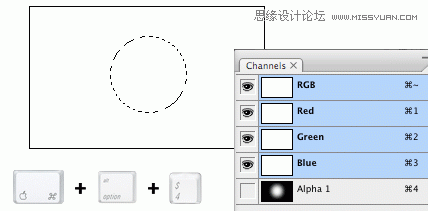
17.工具面板
按Tab键可快速隐藏/显示工具面板。

18.精确的鼠标指针
Caps Lock(大写锁定键)键可使鼠标指针显示成精确模式。
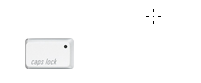
19.快速切换工具列表
你可以使用Shift键+工具快捷键来依次切换工具列表。例如:B = 画笔工具,如果再按Shift + B,将会切换到铅笔工具。
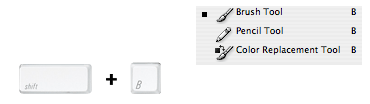
20.放大/缩小画笔大小
选中画笔工具,你可以按 [ 或 ]来放大/缩小画笔。按Shift + [ 或 ]
来增加/减小画笔的硬度。

21.不透明度
你可以用数字键来快速改变不透明度(例如:1 = 10%,2 = 20%…)。当你选中画笔工具时,使用数字键可以改变画笔的不透明度。

22.复制图层
这里有几条复制图层的快捷键。
1.按住Cmd(Ctrl)+Opt(Alt)+ 鼠标左键拖动来快速复制激活的图层。
2.Cmd(Ctrl)+Opt(Alt)+ 方向键(↑↓←→)
3.Cmd(Ctrl)+ J将会在原来位置复制图层。
4.按住Opt(Alt)键在图层面板上拖动图层也可以复制图层。
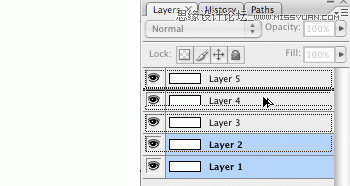
23.盖印图层
按Cmd(Ctrl)+Opt(Alt)+ Shift + E 键将所有可见图层合并成一个新图层,也就是传说中的盖印。

24.改变工作区背景
Photoshop工作区默认颜色为灰色。你可以通过以下方法来改变颜色:
1.选择你喜欢的颜色
2.选择油漆桶工具
3.按住Shift键在工作区点击即可(画布之外的区域)。
在画布之外的工作区点击右键,在弹出的菜单中也可以选择背景颜色。

25.填充背景色/前景色
Opt(Alt)+ Delete(Backspace)= 填充前景色
Cmd(Ctrl)+ Delete(Backspace)= 填充背景色
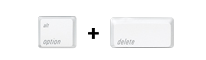
Cmd(Ctrl)+ Shift + Delete(Backspace)= 在非透明区域填充背景色
Opt(Alt)+ Shift + Delete(Backspace)= 在非透明区域填充背景色
26.切换文档窗口
Ctrl+Tab可以在文档窗口间切换。
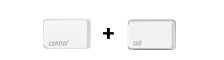
27.快速建立选区
Cmd(Ctrl)+点击图层缩略图可以快速建立图层除透明区域的选区。

28.从中心缩放
当你使用自由变换工具时,按住Opt(Alt)+Shift + 鼠标左键拖动将会从中心变换。
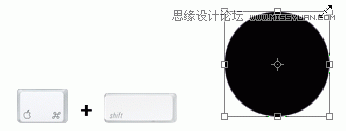
29.快速激活吸管
如果你在使用画笔工具,按下Opt(Alt)键可快速切换到吸管工具。按住Opt(Alt)+ Shift键将会激活颜色采样工具。
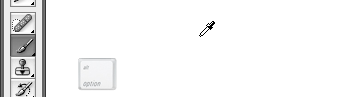
30.最后…
最后,如果你想查看或改变自己的快捷键,按Cmd(Ctrl)+Opt(Alt)+K,在打开的快捷键面板中可以设置。
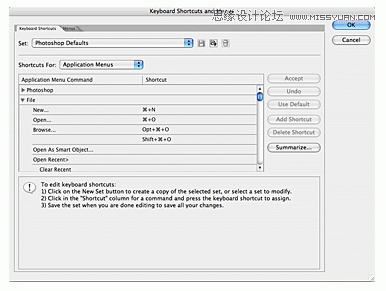
你还知道其他的快捷键吗?请在评论处贴出你的“秘密”快捷键吧(确保默认菜单中没有的哦)。
 情非得已
情非得已
-
 Photoshop详解商业磨皮中如何提升照片质感2020-03-19
Photoshop详解商业磨皮中如何提升照片质感2020-03-19
-
 直方图原理:实例解析PS直方图的应用2019-01-17
直方图原理:实例解析PS直方图的应用2019-01-17
-
 工具原理:详解PS渐变映射的使用技巧2019-01-10
工具原理:详解PS渐变映射的使用技巧2019-01-10
-
 Photoshop CC 2019 20.0中文版新功能介绍2018-10-24
Photoshop CC 2019 20.0中文版新功能介绍2018-10-24
-
 Photoshop详解ACR渐变滤镜在后期的妙用2018-09-29
Photoshop详解ACR渐变滤镜在后期的妙用2018-09-29
-
 Photoshop通过调色实例解析直方图使用技巧2018-09-29
Photoshop通过调色实例解析直方图使用技巧2018-09-29
-
 Photoshop详细解析CameraRaw插件使用2018-03-29
Photoshop详细解析CameraRaw插件使用2018-03-29
-
 Photoshop解析新手必须知道的学习笔记2017-06-05
Photoshop解析新手必须知道的学习笔记2017-06-05
-
 Photoshop详细解析曲线工具的使用原理2017-02-08
Photoshop详细解析曲线工具的使用原理2017-02-08
-
 Photoshop详细解析钢笔工具的高级使用技巧2016-12-08
Photoshop详细解析钢笔工具的高级使用技巧2016-12-08
-
 水印制作:用PS给照片添加水印效果
相关文章10292019-04-07
水印制作:用PS给照片添加水印效果
相关文章10292019-04-07
-
 Photoshop详细解析5个超实用的快捷键技巧
相关文章7032016-10-24
Photoshop详细解析5个超实用的快捷键技巧
相关文章7032016-10-24
-
 史上最全面的PS快捷键图文使用指南
相关文章8662016-10-20
史上最全面的PS快捷键图文使用指南
相关文章8662016-10-20
-
 Photoshop详细解析20招高效冷门技巧
相关文章24152016-10-11
Photoshop详细解析20招高效冷门技巧
相关文章24152016-10-11
-
 Photoshop巧用高斯模糊给数码人像去噪点
相关文章18622015-12-16
Photoshop巧用高斯模糊给数码人像去噪点
相关文章18622015-12-16
-
 11个设计师非常实用的的Photoshop快捷键
相关文章12962015-08-28
11个设计师非常实用的的Photoshop快捷键
相关文章12962015-08-28
-
 精选四个不为人知的PS高效操作秘籍【二】
相关文章6232015-02-09
精选四个不为人知的PS高效操作秘籍【二】
相关文章6232015-02-09
-
 那些不为人知的Photoshop高效操作秘籍
相关文章12422015-02-04
那些不为人知的Photoshop高效操作秘籍
相关文章12422015-02-04
